电脑文件夹字体变成蓝色是怎么处理? 电脑文件夹字体变蓝解决方法有哪些?
发布时间:2017-07-04 14:50:15 浏览数:
今天给大家带来电脑文件夹字体变成蓝色是怎么处理?,电脑文件夹字体变蓝解决方法有哪些?,让您轻松解决问题。
最新电脑文件夹字体变成蓝色是怎么回事?电脑文件夹字体变蓝解决技巧,由纳米技术系统率先分享:
部分用户在电脑的操作过程中,常常会遇到这样一个问题,电脑中的文件夹字体突然变成了蓝色,遇到这样的情况大部分用户会以为是由于电脑中毒导致的,但是经过杀毒却又找不出病毒。其实这是由于设置所导致的,下面就一起来看看轻松设置快速解决文件夹字体变蓝问题。
1.在桌面上找到计算机图标,点击打开计算机→点击菜单栏上的“工具”→文件夹选项(O)…如下图所示 详情请关注:win7旗舰版32位下载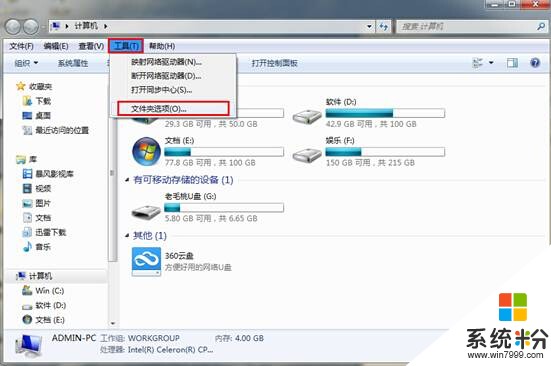 2.在打开的文件夹选项窗口中,切换到“查看”项,在“高级设置”框中,去掉“用彩色显示加密或压缩的NTFS文件”前面的钩,最后点击确定保存即可恢复成黑色。如下图所示
2.在打开的文件夹选项窗口中,切换到“查看”项,在“高级设置”框中,去掉“用彩色显示加密或压缩的NTFS文件”前面的钩,最后点击确定保存即可恢复成黑色。如下图所示
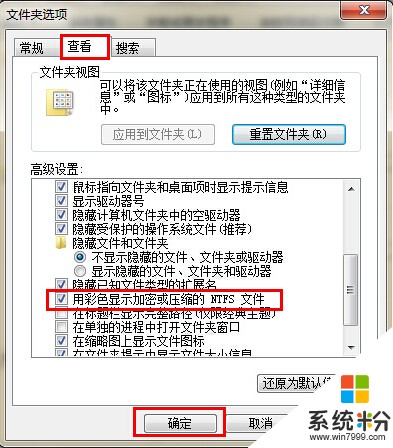 以上就是轻松设置快速解决文件夹字体变蓝问题,有遇到此类情况的用户可以尝试以上的方法操作看看,希望以上的方法可以给大家带来更多的帮助。
以上就是轻松设置快速解决文件夹字体变蓝问题,有遇到此类情况的用户可以尝试以上的方法操作看看,希望以上的方法可以给大家带来更多的帮助。
以上就是电脑文件夹字体变成蓝色是怎么处理?,电脑文件夹字体变蓝解决方法有哪些?教程,希望本文中能帮您解决问题。